Chrome如何导出书签?
在Chrome浏览器中,点击右上角三点图标,选择“书签” > “书签管理器”,再点击右上角三点图标,选择“导出书签”,即可将书签到HTML文件中保存。
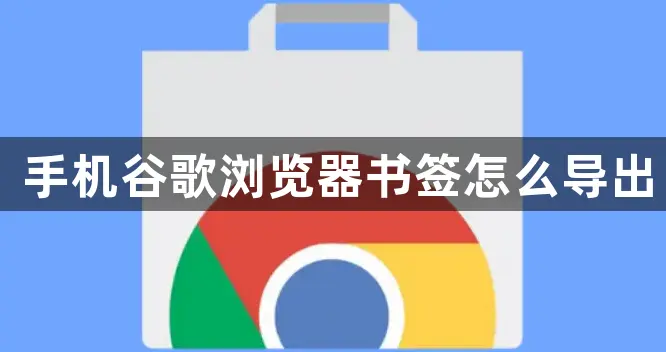
Chrome书签导出方法详解
如何打开Chrome书签管理器
通过浏览器菜单进入管理器: 点击Chrome右上角的三个点图标,在弹出的菜单中依次选择“书签” > “书签管理器”。这一操作会打开一个新标签页,显示所有已保存的书签内容,便于查看和管理已有的网页收藏。
使用快捷键快速访问: 在Windows系统中,可以使用快捷键Ctrl + Shift + O,在Mac系统中使用Command + Option + B,立即打开书签管理器。这种方式操作简单,适合经常需要查看或整理书签的用户快速操作使用。
通过地址栏直接打开: 也可以在Chrome地址栏输入chrome://bookmarks/并回车,直接进入书签管理器页面。这种方法不依赖界面点击流程,更加直接高效,适用于熟悉浏览器功能路径的进阶用户。
在管理器中查找导出选项
点击右上角更多图标: 进入书签管理器后,点击页面右上角的三点图标(与主菜单图标不同),这是书签管理页面专属的设置菜单,里面包含了书签的导出与导入等高级功能选项。
选择“导出书签”功能: 在下拉菜单中点击“导出书签”,Chrome会弹出一个文件保存窗口,允许用户将当前所有书签保存为一个HTML格式的文件,方便在其他设备中重新导入使用或进行备份存档。
确认保存位置与文件名: 在弹出的文件对话框中,可以自定义导出的文件名称,并选择存储路径。建议将书签文件保存在桌面、文档等易查找的目录中,确保日后迁移或恢复书签时操作便捷,文件不易丢失。
导出Chrome书签的操作步骤
使用HTML格式保存书签
HTML格式的兼容性强: Chrome默认将书签导出为HTML文件,这种格式可被大多数浏览器识别和导入。无论是Safari、Firefox还是Edge等主流浏览器,都能通过HTML文件恢复书签数据,具有良好的跨平台兼容性。
适用于书签备份和迁移: 导出的HTML文件可以作为书签的本地备份,存储在硬盘或移动设备中,避免误删或重装浏览器后丢失书签。同时也方便在不同设备间迁移,无需登录账号同步即可手动恢复。
保留原始书签结构: 通过HTML导出方式保存的书签文件,会完整保留原来的文件夹结构与书签排序,包含名称、网址等信息。这一点对于分类较多或结构复杂的书签用户尤其重要,有助于快速还原浏览体验。
设置导出文件的保存位置
选择容易查找的目录: 在导出书签文件时,建议将文件保存至桌面、文档等常用目录。这样即使间隔较长时间再次需要使用,也能迅速定位,避免遗忘保存位置带来的不便。
自定义文件名称便于识别: 默认导出的书签文件名为“bookmarks”,用户可以在保存时修改为如“2025年5月Chrome书签备份”等具描述性的文件名,更清晰地标识文件内容与备份时间。
建议定期备份更新: Chrome不会自动定期导出书签,因此建议用户每隔一段时间手动执行一次导出操作,并将文件存放在云盘或外部硬盘中。这样能在意外删除或系统异常时快速恢复书签信息,确保使用安全。
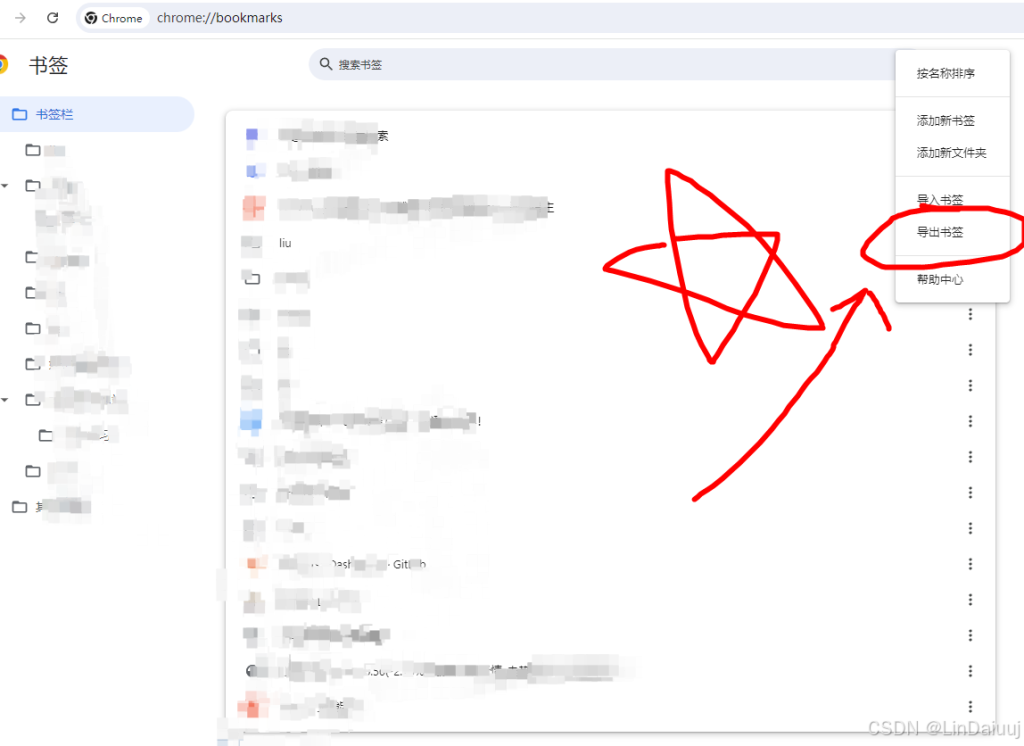
Chrome书签备份与还原技巧
如何使用导出文件恢复书签
打开书签管理器导入功能: 在Google Chrome浏览器中,点击右上角菜单进入“书签” > “书签管理器”,再点击右上角的三点图标,选择“导入书签”选项。这是恢复书签的入口,适用于已准备好HTML文件的情况。
选择本地HTML备份文件: 在弹出的文件浏览窗口中,找到之前导出的书签HTML文件,选中后点击“打开”,浏览器会自动识别并将其中的书签内容恢复到当前配置中,通常放置在一个新建的书签文件夹中。
手动整理导入后的书签: 导入后生成的文件夹可能不在原本位置,用户可以进入书签管理器,对导入的书签进行拖拽分类,按个人习惯重新安排位置,确保浏览器顶部书签栏内容井然有序、使用流畅。
备份文件可以跨设备使用吗
支持在不同系统之间导入: 只要设备安装了Chrome浏览器,即便是Windows、Mac或Linux之间,也可以通过导出的HTML书签文件完成跨设备恢复。HTML格式是跨平台的,兼容性非常高。
移动端无法直接导入HTML: 虽然备份文件本身通用,但Chrome移动版不支持手动导入HTML文件。因此建议先在电脑端将书签导入账户,再在手机端通过账号同步的方式获取更新书签内容。
使用云盘同步更方便共享: 如果在多个设备之间频繁切换使用浏览器书签,可将HTML文件存放在云盘如Google Drive、OneDrive等中,随时下载使用。这样既避免文件丢失,又方便在新设备上快速导入使用。
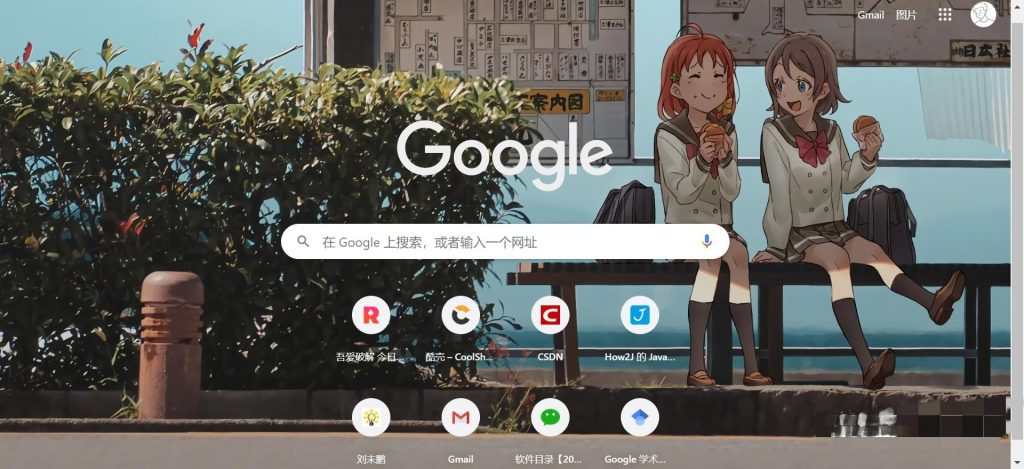
不同系统中Chrome书签导出区别
Windows系统下的导出方法
通过浏览器菜单导出: 在Windows系统中打开Chrome浏览器,点击右上角三个点图标,依次选择“书签” > “书签管理器”,再点击右上角三点图标并选择“导出书签”。这个步骤直观清晰,适用于所有版本的Windows系统。
使用快捷键快速进入: Windows用户可使用快捷键Ctrl + Shift + O快速打开书签管理器页面。这种方式节省步骤,适合习惯用键盘操作的用户,可以直接跳转到书签页面进行导出操作。
保存文件到本地路径: 导出书签后,Windows系统会弹出资源管理器窗口,用户可选择如“桌面”“文档”等目录保存HTML文件。建议命名文件时加入日期或用途,方便今后识别与管理。
macOS系统中如何导出书签
菜单路径与Windows一致: macOS用户同样在Chrome右上角点击三个点,进入“书签” > “书签管理器”,再在管理器界面点击右上角三点图标选择“导出书签”。操作路径与Windows完全一致,便于跨平台操作。
支持Mac键盘快捷键: Mac系统下可通过Command + Option + B打开书签管理器,跳过手动点击操作,提高使用效率。对于习惯快捷方式的用户来说,这种方式更便捷且节省时间。
导出文件保存到Finder目录: 在Mac导出书签时,会调用Finder窗口进行保存操作。用户可将HTML文件放置于“桌面”“文稿”等熟悉的目录,也可以直接拖入iCloud Drive以便备份或同步到其他苹果设备。

第三方工具辅助导出Chrome书签
推荐使用哪些书签管理扩展
Bookmark Manager Plus: 这款扩展提供更直观的书签管理界面,支持分类、标签、搜索等功能,同时具备导出和导入功能,适合需要对书签进行批量编辑和导出的用户使用,操作简单且界面清晰。
Raindrop.io扩展插件: Raindrop.io不仅可以导入Chrome本地书签,还能同步管理多个浏览器收藏内容。它支持一键导出书签为多种格式,并支持在线访问和云同步,是跨设备使用者的优选方案。
EverSync书签同步工具: EverSync可以将书签云端备份,并在多台设备之间同步。它提供一键导出选项,支持定期自动同步,还能还原历史备份版本,适合对书签安全性有较高要求的用户。
批量导出和同步书签的方法
使用扩展工具导出全部书签: 第三方书签管理扩展一般具备“导出所有书签”的功能,用户只需授权访问Chrome书签数据,即可一键生成完整的书签备份文件,省去手动筛选的麻烦。
通过云账户实现同步功能: 使用EverSync或Raindrop.io等服务,用户可创建账号并登录,将本地书签上传至云端。此方式支持跨设备同步,无需重复导出导入,是移动办公或多设备协作的理想方案。
定期手动备份增强安全性: 即使使用了同步工具,也建议定期手动将书签导出为HTML文件保存到本地或云盘。这种方式可以防止账号丢失或同步错误带来的数据丢失问题,提高数据管理的稳定性与安全性。



